应用简介
anyview阅读器是电子书阅读工具,支持TXT、EPUB、MOBI、PDF、DOC、DOCX、HTML、PDB、UMD等多种主流电子书格式,无需转换即可直接阅读。针对墨水屏设备优化,打开大文件速度快,换字体刷新流畅,适合低配置设备使用。提供字体大小、背景颜色、行间距、翻页效果等自定义选项,智能段落分析、段首留空、紧凑显示内容,提升阅读舒适度。阅读时可添加笔记,自动同步至云端,支持书签管理,方便后续定位。
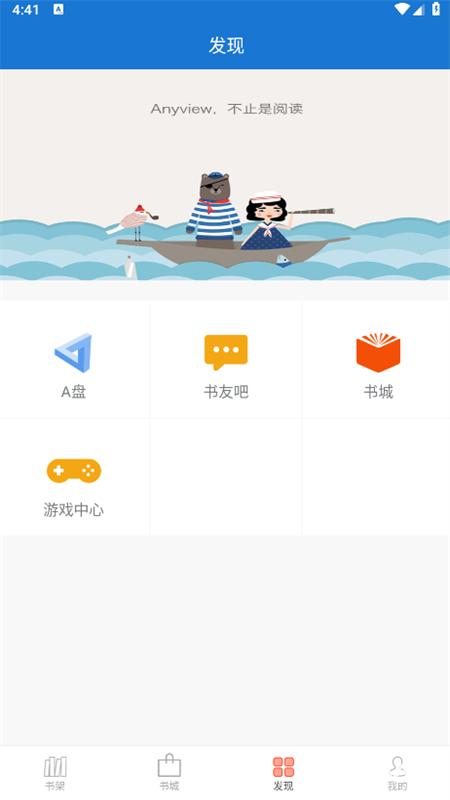
1、我的页面点击头像登录
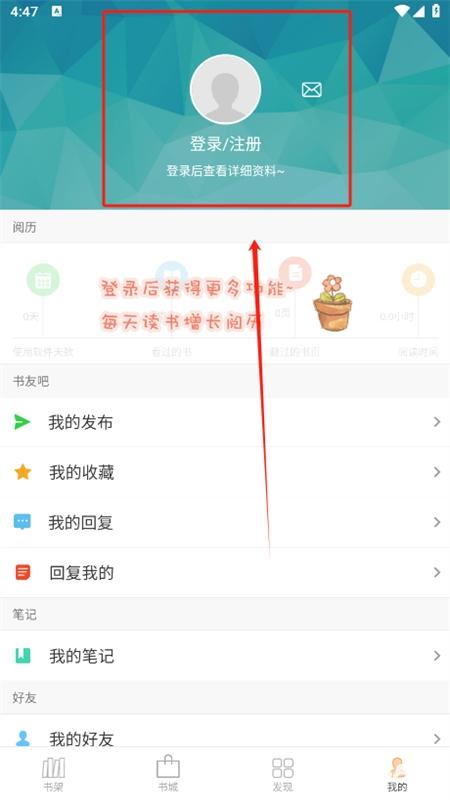
2、点击下方的注册按钮进行账号注册
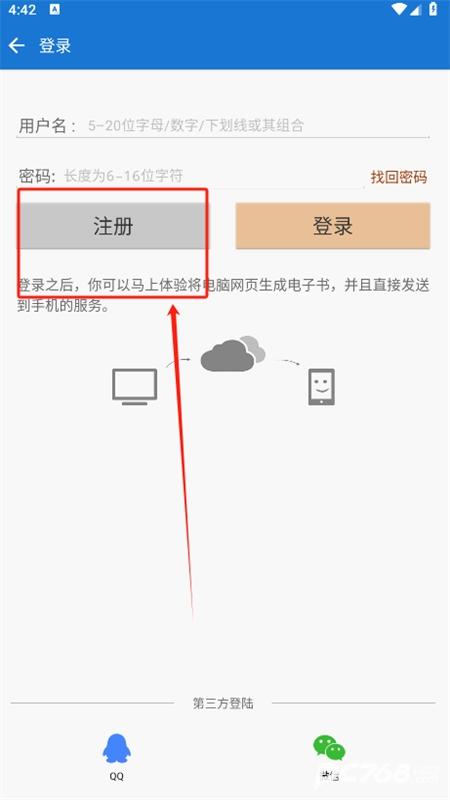
3、输入用户名、密码、邮箱信息后点击注册即可
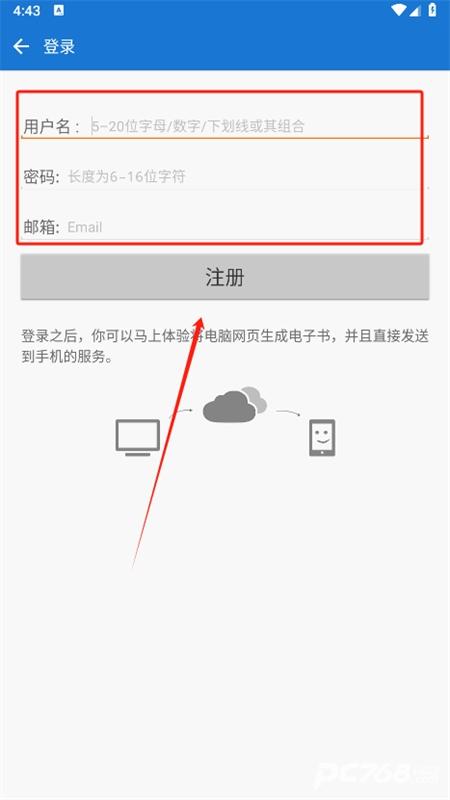
1、打开Anyview阅读器,点击底部菜单栏的【书架】。
2、在书架页面点击右上角【+】按钮,选择【自动查找书籍】或【高级查找】。

3、系统将自动扫描手机存储,识别电子书文件(支持TXT、EPUB、PDF等格式),勾选后即可导入。
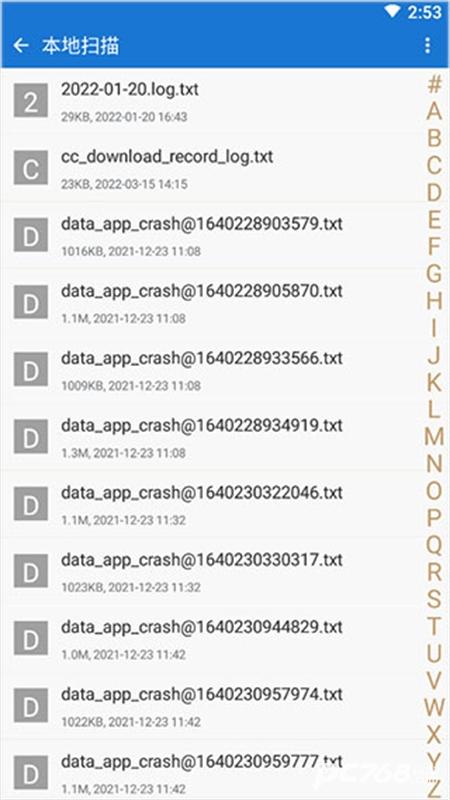
4、若自动扫描未找到文件,可退出App,通过手机文件管理器定位电子书文件。
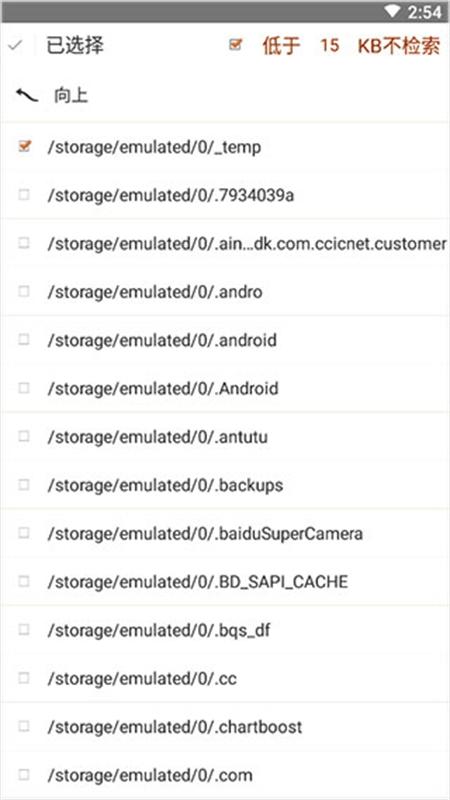
5、长按文件,选择【打开方式】→【Anyview阅读器】,即可直接导入并阅读。
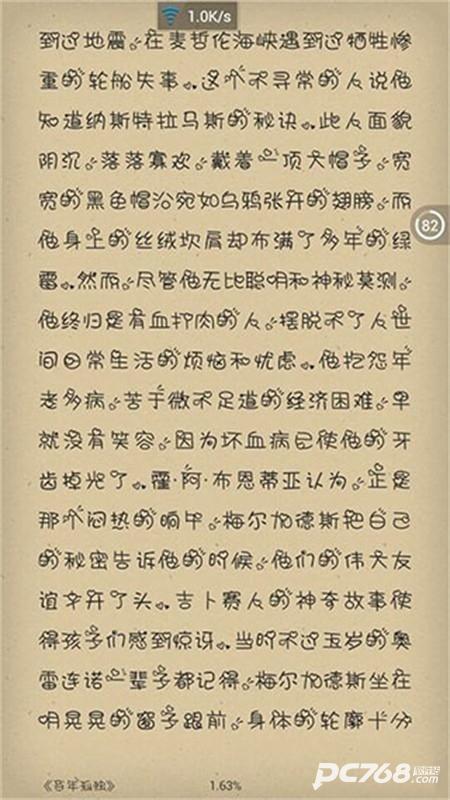
1、在阅读界面轻触屏幕中央,底部会弹出工具栏。
2、点击进度条并拖动至目标位置,即可快速跳转至指定章节或页面。
3、在阅读界面轻触屏幕中央,底部会弹出工具栏。
4、点击进度条并拖动至目标位置,即可快速跳转至指定章节或页面。
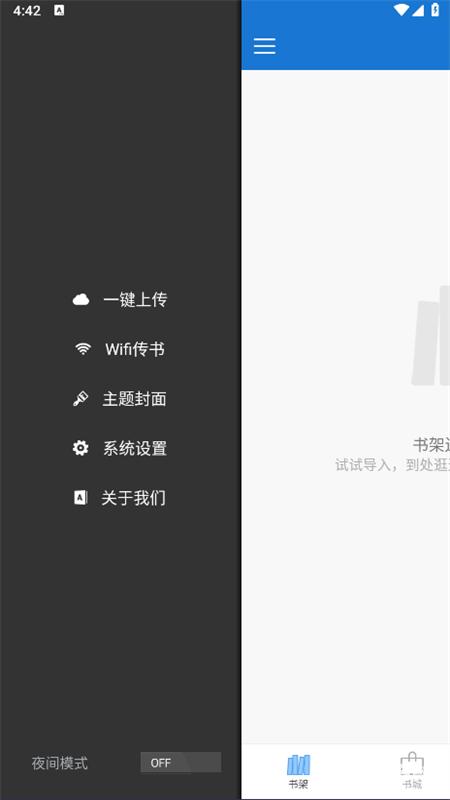
在阅读界面直接上下滑动屏幕即可翻页,无需额外设置。
若无法上下滑动,可能因系统配置或App设置异常导致。
更新Anyview至最新版本(通过App Store检查更新)。
进入手机【设置】→【通用】→【辅助功能】,检查“无障碍”选项是否影响滑动。
在Anyview设置中手动开启滑动功能(路径:菜单→设置→偏好→滚动设置)。
若问题依旧,可尝试重启设备或重新安装App。
1、在阅读界面轻触屏幕中央,弹出工具栏后点击【设置】按钮。
2、选择【字体大小】,通过滑动调节器或点击“+”/“-”按钮调整字号。
3、在设置菜单中,还可调整行间距、字间距、页边距等参数,优化阅读舒适度。
4、支持更换字体样式(需提前下载字体文件至手机)。
需要网络免费无需谷歌市场
应用信息